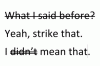Canon PIXMA MP240 არის მრავალფუნქციური პრინტერი, რომელიც შეგიძლიათ გამოიყენოთ ფოტოების ან დოკუმენტების სკანირებისთვის და მათი გამოსახულების ფაილებად შესანახად თქვენს კომპიუტერში ან მეხსიერების ბარათში. პროცესი მომხმარებლისთვის მოსახერხებელი რომ გახადოთ, შეგიძლიათ პრინტერის ამ ფუნქციაზე წვდომა პანელზე ერთი ღილაკის დაჭერით. დაასკანირეთ დოკუმენტი ან ფოტო თქვენი Canon PIXMA MP240-ით, რომ შეინახოთ იგი ციფრულად, გაუგზავნეთ მეგობარს ელფოსტის დანართად ან გააკეთეთ გაუმჯობესებები ფოტო რედაქტირების პროგრამული უზრუნველყოფის საშუალებით.
Ნაბიჯი 1
PIXMA MP240-ის ჩასართავად დააჭირეთ ღილაკს "Power" LED ეკრანის მარცხენა მხარეს.
დღის ვიდეო
ნაბიჯი 2
ასწიეთ პლასტიკური დოკუმენტის საფარი PIXMA MP240-ის ზედა მხარეს, რათა გამოაშკარავოთ ბრტყელი სკანერი.
ნაბიჯი 3
ჩატვირთეთ დოკუმენტი პირისპირ შუშის სკანერის საწოლზე და გაასრიალეთ საწოლის უკანა მარცხენა კუთხისკენ, სანამ ისრის ხატულაზე არ გასწორდება.
ნაბიჯი 4
ჩამოწიეთ დოკუმენტის საფარი PIXMA MP240-ის დასახურად.
ნაბიჯი 5
დააჭირეთ ღილაკს „სკანირება“ „Stop“ ღილაკის ზემოთ PIXMA MP240 მართვის პანელის მარჯვენა მხარეს. ეს ასკანირებს დოკუმენტს და უგზავნის მას Canon MP Navigator პროგრამულ უზრუნველყოფას თქვენს კომპიუტერში, რაც საშუალებას გაძლევთ ამოჭრათ სურათი და შეინახოთ იგი ფაილის სახით.
რჩევა
PIXMA MP240-ს ასევე შეუძლია სკანირებული დოკუმენტის შენახვა პირდაპირ მეხსიერების ბარათზე. ჩადეთ კალათა ბარათის წამკითხველში. საკონტროლო პანელზე „სკანირების“ ღილაკის დაჭერის ნაცვლად, დააჭირეთ ღილაკს, სანამ პრინტერი არ დაიწყებს დოკუმენტის სკანირებას. პრინტერი ინახავს დოკუმენტს მეხსიერების ბარათზე, ვიდრე კომპიუტერში გაგზავნის. ბარათის ამოღებამდე დაელოდეთ სანამ "წვდომის" ნათურა მეხსიერების ბარათის სლოტთან ახლოს არ მოციმციმეს.